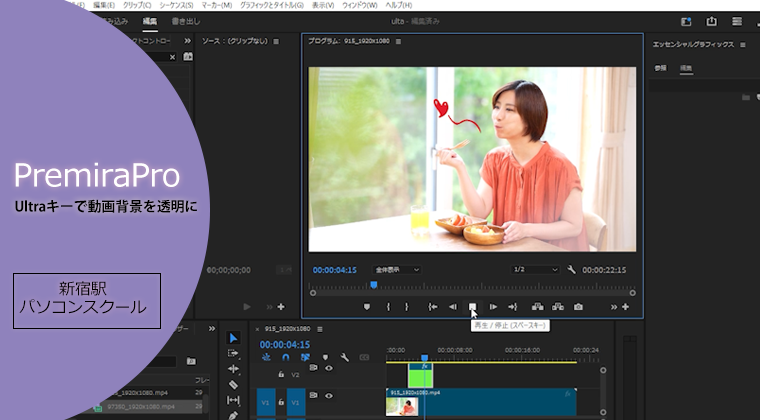
Premiere ProのUltraキーで動画背景を透明にする方法【新宿校】
こんにちは!ソフトキャンパス新宿校のインストラクター佐藤です。
Adobe製品のインストラクターとして、Premiere Proを使って簡単に動画の背景を透明にする「Ultraキー」の使い方を解説していきます。
Premiere Proは映像編集における強力なツールであり、特にこのUltraキーを使えば、グリーンバックやブルーバックを背景に撮影した動画の背景を簡単に除去し、別の背景に差し替えることができます。
このブログでは、動画の背景を透明にするステップをわかりやすく説明しますので、ぜひ最後までご覧ください!
目次
Premiere ProのUltraキーとは?
Ultraキーは、Premiere Proのエフェクトの一つで、特定の色を透明にして背景を消すことができます。
主にグリーンスクリーンやブルースクリーンで撮影された動画に使われますが、他の背景色でも効果を発揮します。
Ultraキーを使った背景除去の手順
- 動画クリップをタイムラインに配置
Premiere Proを開き、編集したい動画をプロジェクトにインポートしてタイムラインに配置します。グリーンスクリーンやブルースクリーンで撮影された動画が最も効果的です。 - Ultraキーの適用
画面右側の「エフェクト」パネルを開き、「Ultraキー」と検索します。Ultraキーエフェクトを動画クリップにドラッグ&ドロップして適用します。 - 背景の透明化
「エフェクトコントロール」パネルで、Ultraキーの設定を調整します。「キーイングの色」セクションにあるスポイトツールを使用して、透明にしたい背景の色(例:緑や青)をクリックします。これで選択した色が透明になります。 - 背景の精細化
透明化がうまくいかない場合は、「不透明度」や「ノイズ除去」「ソフト化」などのパラメータを調整して、よりきれいに背景を消すことができます。特に髪の毛の細かい部分や境界線が自然に見えるように微調整することがポイントです。 - 新しい背景の追加
背景を透明にした後、タイムライン上のクリップの下に新しい背景の動画や画像を配置すると、背景が差し替わった映像が完成します。
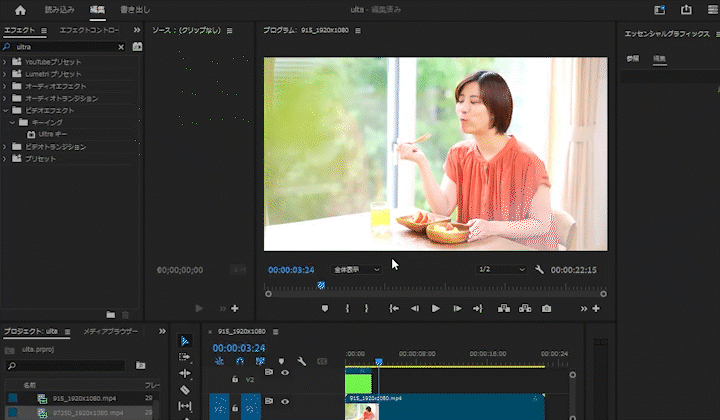
注意点
- 照明を整える
グリーンスクリーンやブルースクリーンでの撮影時には、照明を均等に当てることが大切です。これにより、背景が均一になり、Ultraキーの効果がより正確に働きます。 - 色の反射を避ける
被写体に背景色が反射すると、Ultraキーが被写体の一部を透明にしてしまうことがあります。被写体と背景の間に適度な距離を置くようにしましょう。
まとめ
Premiere ProのUltraキーを使えば、プロのような映像編集が簡単にできます。背景を透明にして、自由に新しい背景を追加することで、動画のクオリティを一気に引き上げることが可能です。
動画編集のさらなるコツやテクニックを知りたい方は、ぜひソフトキャンパス新宿校までお越しください!Adobe Premiere ProやPhotoshop、Illustratorの操作をマンツーマンで丁寧に指導しています。私、佐藤も定期的にTikTokでライブ配信を行っていますので、ぜひチェックしてくださいね。
YouTube、Instagram、TikTokでも、ショート動画で役立つ情報を発信中です!ぜひ、フォロー&チャンネル登録をお願いします!
SNSで配信中!
この記事は、ソフトキャンパス新宿校のインストラクター佐藤が執筆しました。Adobe Premiere ProやPhotoshop、Illustratorの使い方について役立つ情報を、YouTube、Instagram、TikTokでショート動画として配信中です!さらに、TikTokでは定期的にライブ配信も行っていますので、ぜひフォロー&チャンネル登録をお願いします。最新の動画編集テクニックやヒントを学べるチャンスです!
この記事は、ソフトキャンパス新宿校のインストラクター佐藤がお届けしました。Premiere Pro、Photoshop、Illustratorなどデザインソフトの使い方についてさらに詳しく知りたい方は、下記リンクからお問い合わせください。
動画編集講座のお申込み
1day・2day動画編集講座
短期間で集中して学べる1day・2dayコースについての
詳細とお申込みはこちらです。
スポットレッスン
必要なスキルを自分のペースで学べるスポットレッスンの詳細とお申込みはこちらです。
リスキリング支援事業
キャリアアップ支援事業に対応した
プロフェッショナルコースの詳細はこちらです。
Premiere講座
Premiereを使用した編集スキルを向上させるコースの詳細とお申込みはこちらです。
アクセスガイド
ソフトキャンパス新宿校は新宿駅南口から徒歩5~7分の場所にあります。文化学園方面に進むと、10階に掲げられた看板が目印です。京王新線・大江戸線・都営新宿線の新宿駅6番出口からは徒歩30秒です。詳しい道順については、下記リンクの動画でご確認ください。
- 住所: 〒151-0053 東京都渋谷区代々木2-13-5 KT 新宿ビル 10 階
- 電話番号: 0120-910-838
道順動画はこちら: リンク
ヤルなら1対1で学びましょう!

パソコンスクールソフトキャンパスの講師です。現在は仙台校に在籍しています。
Adobe系をはじめとするWeb、DTP系のデザインをメインに授業を担当しています。
AdobeACE(Illustrator、Photoshop、PremiraPro)、DTPエキスパート、ビジネス統計スペシャリストも保持しておりWebのアナリティクスの授業も担当。国家資格キャリアコンサルタントの資格も保持しています!
SNSリンク:Adobeソフト(Photshop、PremiraPro、Illustrator)の便利機能、時短テクニックを中心にSNSで動画を配信しています。TikTOKでライブも配信中です。
アドビ認定プロフェッショナルの資格について公式サイトで解説をしています!









